經常用電腦的人估計會遇到這樣的問題,每次電腦開機時都會自行進行檢測,如何才能解決這一問題,在電腦每次開機時不再有自檢的行為。
要怎樣才能關閉電腦開機自檢呢?下面和小編了解一下電腦開機自檢的原因是什么?分享幾種開機自檢的解決方式。
電腦每次開機都自檢咋回事
電腦每次開機都自檢的原因有哪些呢?通常來講在上一次玩電腦時沒有正常關機,而是強行斷電的,這樣就會導致硬盤分區表信息丟失或者是數據保存異常。
還有就是系統盤整理時誤操作還引起磁盤整理意外中斷或者是受到一些病毒侵入,導致系統無法正常寫入。
所以電腦每次開機時就會對系統重新自檢。
取消電腦開機自檢的方法介紹
采用修改計算機注冊表的方式關閉 首先打開計算機注冊表,“開始”??“運行”,,在輸入窗口中輸入regedit,然后打開注冊表編輯器窗口,在左側菜單欄中依次點周展HKEY_LOCAL_MACHINESystemCurrentControlSetControlSessionManagerBootExecute找到其中的BootExecut,雙擊打開,如下圖所示:
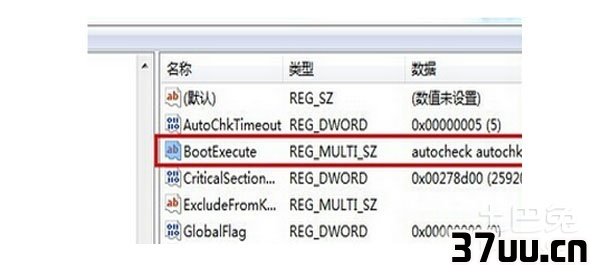
最后呢在打開的編輯窗口中,將系統默認的設置autocheckautochk刪除掉,然后點擊窗口下方的確定按鈕保存設置。
如下圖所示:
修改磁盤掃描的時間來關閉 設置磁盤掃描等待時間為0,點擊“開始”菜單???選擇“運行”??輸入“chkntfs/t:0”,這樣操作的目的就是將電腦開機時磁盤自檢的時間設定為0,也就是不自行檢測了。
如下圖所示:
這里需要給大家詳細說一點,我們可以設定暫停某個盤符的自檢功能。
比如要將D盤設置為不進行自檢功能。
那么點擊“開始”菜單???選擇“運行”??輸入“chkntfs/xD:”,然后確定。
這樣設置后每次開機時系統就不會對D盤進行自檢掃描了呢。
若要恢復D盤的自檢功能效果,在運行中輸入“chkntfs/dD:”,然后確認即可。
如下圖所示:
關閉電腦開機自檢的方法還有就是通過將硬盤中的數據文件全部進行備份于其他地方,再將硬盤重新進行分區或是格式化,這種方法能徹底的解決每次開機自檢的問題呢。
通過上述小編對電腦開機自檢的原因以及如何關閉電腦開機自檢的解決方式介紹,您掌握了嗎?若是遇到類似的問題不防試試,希望對您有所幫助。




















 營業執照公示信息
營業執照公示信息